在windows操作系统中,使用Cygwin + OpenSSH开源软件来作为远程连接的安全工具,是一个非常好的方法,得到许多网管人员的青睐。然而要想顺利安装配置好这套软件,对于初学者来说,是有一定难度的。为了使同道们少走弯路,特将本人摸索的经验陈列于此,以供需要者参考。建议在安装配置这套软件之前,最好要初步掌握一些Linux终端操作技能及其技术概念。
以下所述是在Windows XP系统中实践完成,其它Windows系统可参照此文实施。
一、安装Cygwin + OpenSSH
首先打开http://Cygwin.com网页,点击如下链接:
 Install or update
Install or update
now!
将会下载一个安装Cygwin的setup.exe文件,然后在欲安装Cygwin + OpenSSH软件的磁盘上创建Cygwin目录,在此我们假定为:C:\Cygwin,运行setup.exe后打开图一:
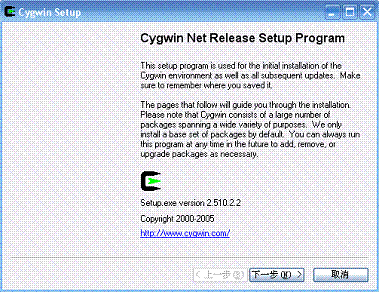
图一
图一主要提供关于Cygwin软件安装的一些信息,点击下一步后打开图二:
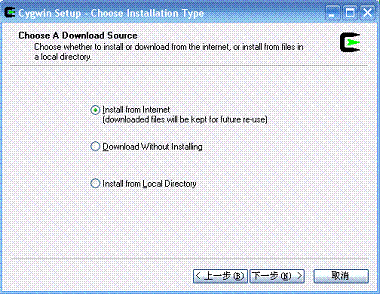
图二
图二提供了三个选项:第一选项:从Internet上下载并安装所需软件。
第二选项:从Internet上下载所需软件安装包到本地磁盘。
第三选项:从本地磁盘安装包的目录中安装所需软件。
此处选择从Internet上下载并安装所需软件,点击下一步后打开图三:
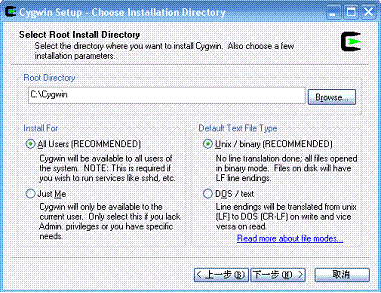
图三
图三为指定软件安装的目标路径,其它按图上默认的选项选择。点击下一步后打开图四: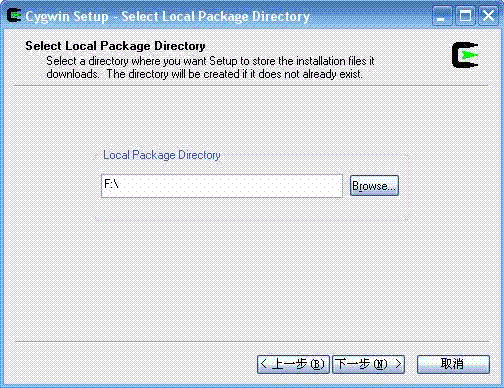
图四
图四为指定软件安装包的本地存放路径。点击下一步后打开图五:
图五
图五是选择连接Internet的方式,照图点选Use IE5 Settings,点击下一步后打开图六:
图六
图六是选择下载Cygwin的网站,尽量选离我国近的网站,以提高安装速度。点下一步打开图七:
图七
图七为软件包的选择界面,All所在行是选择全部软件包的位置,其它各行是软件组的选择位置,点击软件组前部的+号,可以打开软件组来选择所属软件项。点击所选软件项的循环箭头,可以选择对相应项目的操作方式,每点一次,该项目的操作方式就变化一次。针对All及软件组的操作方式有四种选择:即Default、Install、Reinstall和Uninstall,依次代表:默认状态、安装、重新安装和反安装项。
针对软件项的操作方式有两类五种:
第一类:对未安装的软件项有两种选择,即Skip和该软件的版本号,Skip为跳过该软件的安装,显示软件版本号为确定安装该软件。
第二类:对已安装的软件项有三种选择,即Keep、Reinstall和Uninstall,依次代表:保持现状、重新安装和反安装项。
图八为打开NET软件组的界面
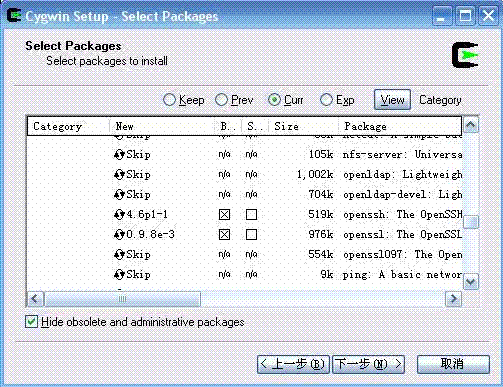
图八
图八表示选择网络相关软件,我们要安装的是OpenSSH,故点击OpenSSH软件项相应的循环箭头,使原来的Skip变为版本号即可,与OpenSSH软件包相关的Cygwin支持软件包会自动配套选中,例如下一行的OpenSSL软件包也就自动选中了。点击下一步打开图九: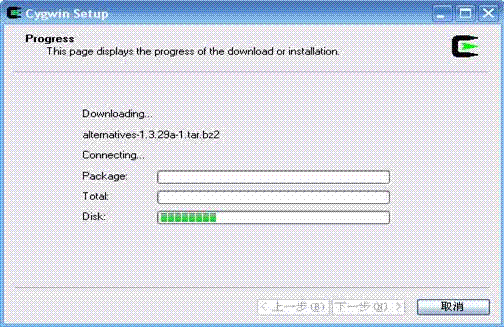
图九
图九显示安装工作的进度,完成后自动打开图十: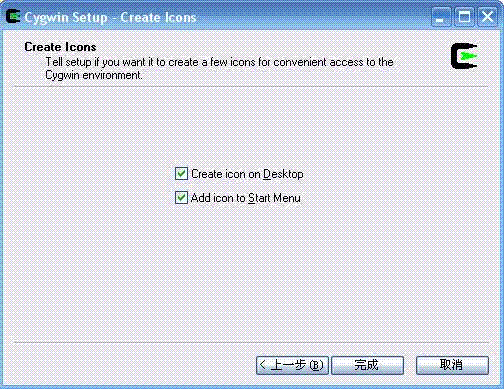
图十
图十中提示将在桌面建立Cygwin控制台图标和在开始菜单中添加Cygwin控制台图标。点击完成按钮结束安装工作。注意:安装软件时,必须以Administrator用户身份来安装,否则可能出现许多莫名的问题,大概是由于用户权限不够造成的,估计是该软件出于安全考虑而有意设计的。
二、Openssh基本配置
1.增加环境变量
用鼠标右键单击我的电脑 à属性 à高级 à环境变量,
A.在系统变量框中新建变量名为:CYGWIN,变量值为:ntsec tty 的变量。
B.编辑path变量,在原变量值后加上以分号分隔的C:\Cygwin\bin字符串,注意保留原变量的值!
2.OpenSSH服务配置
双击Cygwin图标打开控制台,键入:cd /bin转入bin目录,再键入:ssh-host-config -y,执行后系统提示“CYGWIN=” 时输入ntsec tty即可。至此,SSH服务已被加入到Windows的自动启动服务项中了。
重新启动电脑进入普通用户界面,打开Cygwin控制台后,系统会在Cygwin的home目录下生成一个同名目录:youname (此处假设用户名为:youname),用户可以在command控制台上用:
ssh youname@127.0.0.1
登录自己的SSH服务器试一试,若能登录则表示安装配置基本成功,可以进行远程登录连接,若远程登录失败,可能的原因有以下几种:
1. 防火墙限制。在SSH服务器防火墙的例外中添加允许SSH端口通过的条目,SSH服务默认使用的是22号端口。
2. 如果客户端尝试登陆服务器时出现ssh: Permission denied的提示,则可能是/etc/passwd文件中没有该账号, 即使你已经通过passwd命令设定了密码. 解决办法是使用命令mkpasswd.exe -l > /etc/passwd,将windows的账号密码信息重新导入/etc/passwd
3. Win32 error 1062.
Sometimes you get a sshd/cygrunsrv service error after trying to run the service.
cygrunsrv: Error starting a service: QueryServiceStatus: Win32 error 1062: The service has not been started. There can be a couple of causes for this. The following may fix the problem (this is not an option on XP Home).
Solution 1 :You may have an old or corrupt installation of Cygwin. Try reinstalling. The following may also help:
cygrunsrv -R sshd
REBOOT (or use the Task Manager to kill all instances of sshd that may be running in the background) run "ssh-host-config -y" again. This seemed to help on a few systems I worked on.
Solution 2: Open an explorer window and use the "Properties | Security" dialog and explicitly add "Full Control" for the SYSTEM user to the following directories:
C:/Cygwin C:/Cygwin/var C:/Cygwin/var/log
3.启动OpenSSH服务的方法
A.在command控制台上启动:
Net start sshd #启动SSH服务
Net stop sshd #停止SSH服务
B.在Cygwin控制台上启动:
Cygwin --start sshd #启动SSH服务
Cygwin --stop sshd #停止SSH服务
三、Openssh高级配置
提示:A. 修改sshd_config 文件前应先通过Cygwin控制台修改文件属性值,使当前用户具有修改权:
cd /etc #转到sshd_config文件所在目录
Chmod 777 sshd_config #修改文件属性值,使其他用户可以修改该文件
。。。。。 #然后参照后面介绍的1、2、3条进行操作
Chmod 644 sshd_config #修改文件属性,使其恢复原来的属性值
B. sshd_config文件被修改后,必须重启SSH服务后改动项才能生效。
1.更改OpenSSH工作端口及协议版本
用写字板打开C:\Cygwin\etc\sshd_config文件,将port 22改为port 10022或其它自己想改的端口号,最好选1025 -- 65535之间其它软件未用的端口号。再将#Protocol 2,1 改为Protocol 2,使当前的SSH服务只支持2.0协议版本。此两项更改的目的是为了增强系统的安全性。
2.禁止超级用户远程登录OpenSSH
用写字板打开 C:\Cygwin\etc\sshd_config 文件,将 #PermitRootLogin yes 修改为PermitRootLogin no即可。若系统需要超级用户登录,则不必修改此项目。
3.仅使用非对称密钥安全登录A.用写字板打开 C:\Cygwin\etc\sshd_config 文件,将#PasswordAuthentication yes 修改为 PasswordAuthentication no 。
B.在Cygwin控制台:
cd /home/youname #转到当前用户目录
mkdir .ssh #建立 .ssh隐含目录
C.将制作好的authorized_keys公钥文件复制到c:\Cygwin\home\youname\.ssh目录下
D.在Cygwin控制台:
cd /home/youname/.ssh #转到 .ssh隐含目录
chmod 700 ~/.ssh (修改.ssh目录的权限,否则不生效)
chmod 600 authorized_keys #修改文件属性使之生效(注:属性值大于600时该文件无效)此后用户远程访问ssh服务器时,将不能凭用户密码登录,只能凭借对应的私钥来登录,排除了密码暴力破解的可能,提高了网络访问的安全性。
4.公钥对的生成
由于习惯了用putty作为登录ssh服务器的工具,故在此仅介绍用putty软件生成密钥对的方法。
A.可以从http://www.chiark.greenend.org.uk/~sgtatham/putty/download.html处,选择putty.zip下载,该软件为自由软件,可免费使用,当前版本为V 0.60。
B.解压后运行puttygen.exe , 打开图十一:

图十一
如图选择SSH-2 RSA和1024密钥长度,点击Generate按钮,打开图十二:
图十二
将鼠标在电脑屏幕上随机移动,密钥生成进度条随鼠标指针移动而前进,直至完成并呈现图十三:
图十三
图上部框中显示的是公钥内容,用户可以在key passphrase框及confirm passphrase框中输入密钥密码,以使密钥丢失后多一道安全防护。当然如果为了方便也可以不设密钥密码。将图十三上部框中的公钥内容复制到public_key.ppk文件中,并保存为纯文本文件(不要点击“Save public key”按钮直接保存),然后将该文件上传到服务器并追加到~/.ssh/authorized_keys. 点击“Save private key”按钮保存私钥文件,该文件默认以 .ppk扩展名。请妥善保管好私钥文件,今后访问SSH服务器就要凭此私钥登录了。
四、卸载Cygwin
卸载Cygwin与安装Cygwin的过程差不多,也是先运行setup.exe,与安装时一样操作,直到出现图七所示界面时,将All设置为UnInstall后再点击下一步,系统将自动完成Cygwin软件的卸载,Cygwin的安装目录需要手工删除,注册表内与Cygwin相关的项目也要手动删除,如若删除不尽,可能会影响到以后Cygwin的顺利安装和配置,切记!
五、PUTTY软件的简单应用
运行Putty.exe打开图十四:

图十四
在Host Name框中输入SSH服务器的IP地址,Port框中输入OpenSSH服务的端口号,然后点开Connection à SSH à Auth打开图十五: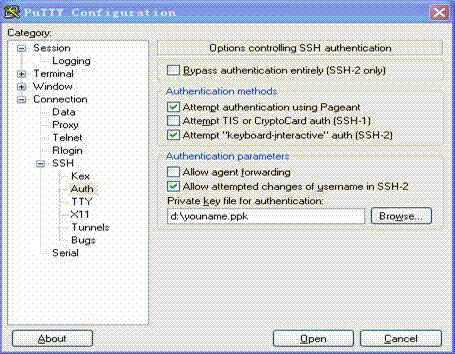
图十五
按图中选择相应项,在private key file for authentication框中填入自己私钥的保存路径,再回到图十四,在Saved sessions框中输入一个相关名字,再点击Save按钮将当前会话以相关命名保存起来,以供将来重复使用该会话。使用时选中会话,点击Load按钮装入,再点击Open按钮开始连接SSH服务器,连接界面弹出后,按提示输入用户名、私钥密码,验证通过后即可登录服务器了。Putty还可以为其它软件联网建立连接隧道






















 4815
4815











 被折叠的 条评论
为什么被折叠?
被折叠的 条评论
为什么被折叠?








